 Drukuj Strona główna / raporty / Deprecated: DownThemAll Mozilla Firefox …
Drukuj Strona główna / raporty / Deprecated: DownThemAll Mozilla Firefox … Deprecated: DownThemAll rozszerzenie Mozilla Firefox: Pobierz pliki formularza
Last Update: February 25, 2020
ten przewodnik jest przestarzały: autor DownThemAll zmaga się z implementacją WebExtentsion. Tak więc to rozszerzenie nie jest dostępne w Firefoksie.
ta metoda jest przeznaczona dla tych, którzy mają pewne problemy z użyciem naszej aplikacji do pobierania plików do pobierania plików w formie na raz.
rozszerzenie DownThemAll jest dostępne tylko dla Mozilli Firefox, więc będziesz musiał użyć tej przeglądarki, aby pobrać przesłane pliki formularza. Możesz pobrać to rozszerzenie z ich oficjalnej strony internetowej pod adresem http://www.downthemall.net lub ze strony dodatków Mozilli: https://addons.mozilla.org/en-US/firefox/addon/downthemall.
1. Pobieranie i instalacja rozszerzenia w przeglądarce Firefox.
a. Uzyskaj dostęp do powyższego linku, a następnie kliknij przycisk „Dodaj do Firefoksa”

B. kliknij przycisk „Zainstaluj teraz” w oknie instalacji oprogramowania

c. teraz musisz ponownie uruchomić Firefoksa, aby zakończyć proces instalacji.
d. Rozszerzenie jest teraz instalowane w Firefoksie. Możesz go wyświetlić, klikając „dodatki” w panelu ustawień:
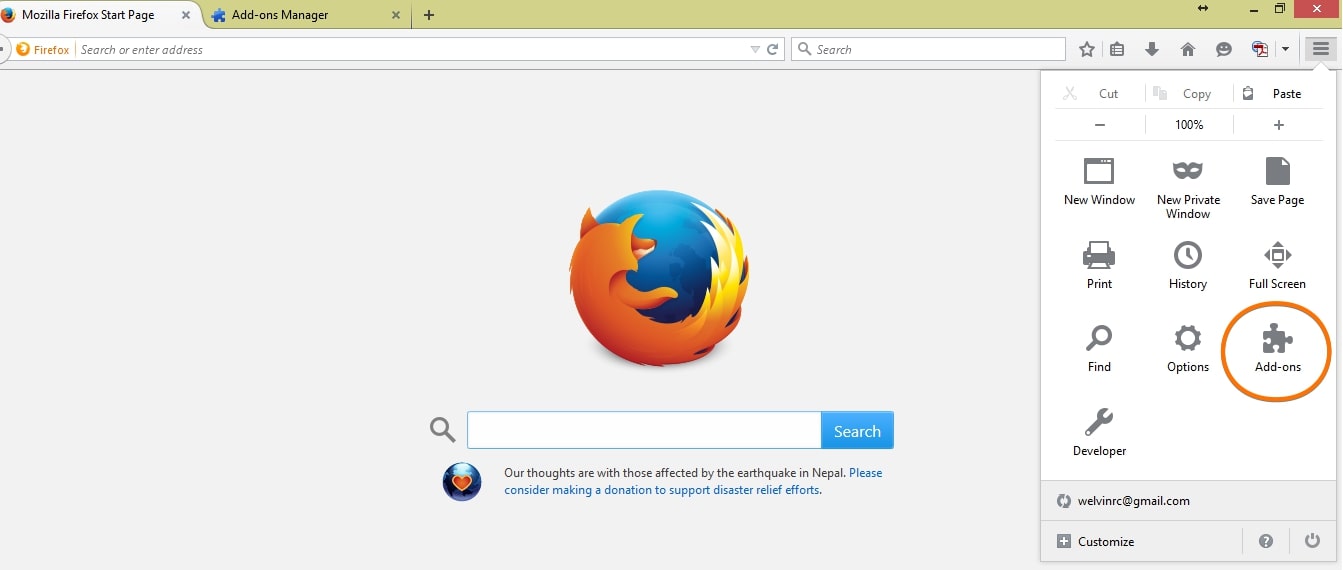
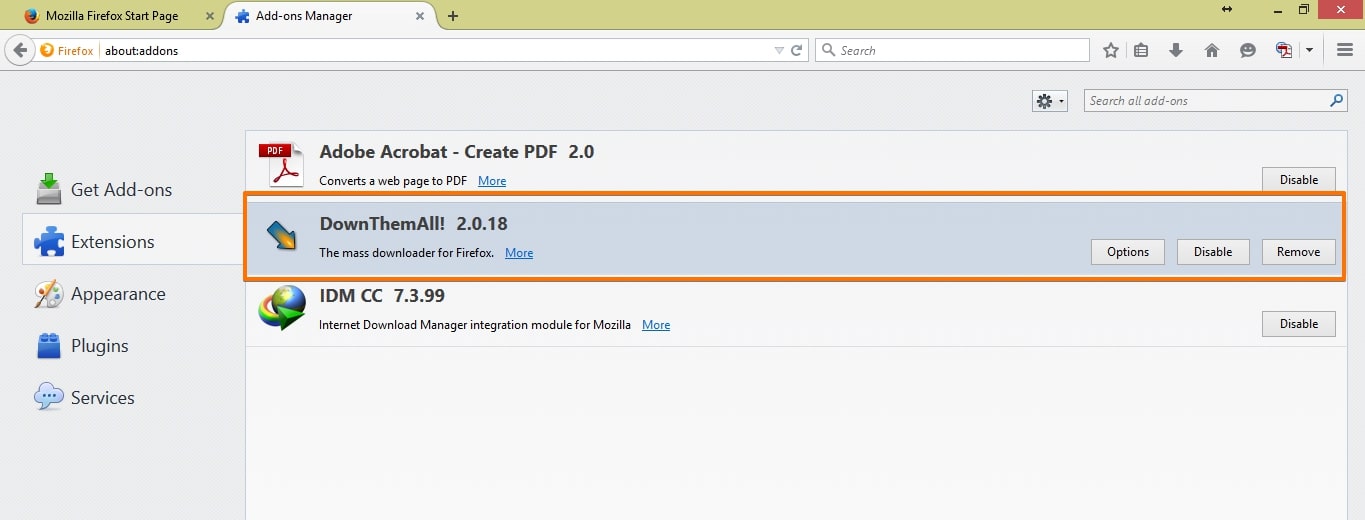
2. Pobranie wszystkich linków do pobrania przesłanego pliku formularza
a. Przejdź do strony Moje formularze
B. Wybierz formularz, który chcesz pobrać przesłany plik. Kliknij przycisk „Raporty”, a następnie „Dodaj nowy raport”:

C. wybierz „raport Excel” i kliknij przycisk 'Dalej’
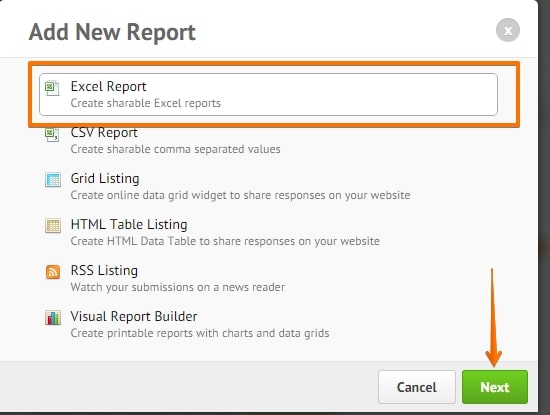
d. w następnym kroku musisz odznaczyć pozostałe pola i upewnić się, że wybrałeś tylko pole przesyłania pliku. Na przykład:

e. musisz otworzyć link do raportu, aby pobrać plik excel:

f. otwórz pobrany plik Excel, a następnie zapisz go z powrotem jako stronę internetową.
kliknij plik> Zapisz jako> Wybierz „stronę www (.htm,html)” z opcji rozwijanych”Zapisz jako typ”

mamy teraz linki. Przejdźmy do ostatniego kroku.
3. Pobieranie plików
a. Otwórz wersję pliku HTML pobierz plik excel za pomocą Mozilla Firefox. Możesz przeciągnąć plik HTML do Firefoksa lub po prostu otworzyć go za pomocą menu kontekstowego

b. teraz po prostu kliknij prawym przyciskiem myszy na stronie HTML i kliknij „DownThemAll!…”opcja

c. w następnym oknie Masz możliwość zmiany następujących:
-lokalizacja pobierania
-nazewnictwo plików
w filtrach sprawdź „wszystkie pliki”, aby wybrać wszystkie typy plików na stronie.
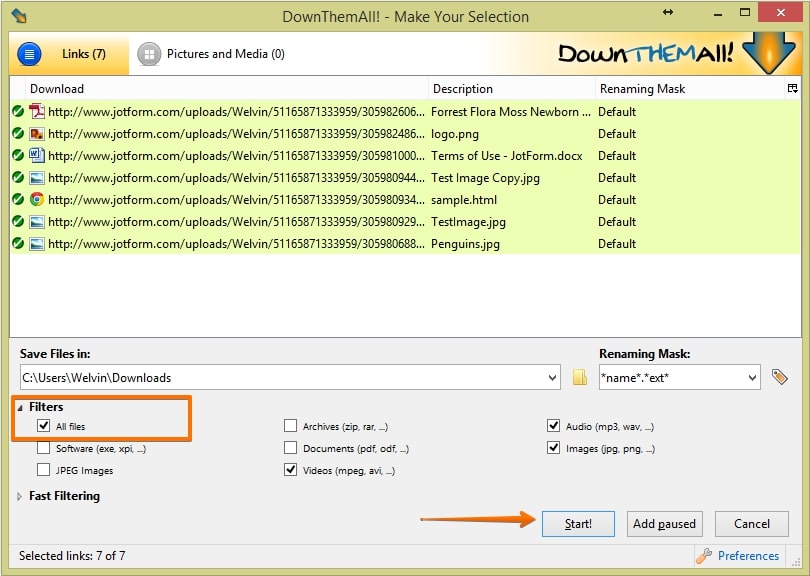
kliknięcie przycisku „Start” rozpocznie proces pobierania. Poczekaj, aż wszystko się skończy i to wszystko. W następnym oknie pojawi się pełne okno dialogowe.

jeśli masz problemy z pobraniem plików lub postępujesz zgodnie z tym przewodnikiem, daj nam znać w polu komentarza poniżej lub po prostu utwórz nowy wątek na naszym forum Pomocy technicznej.